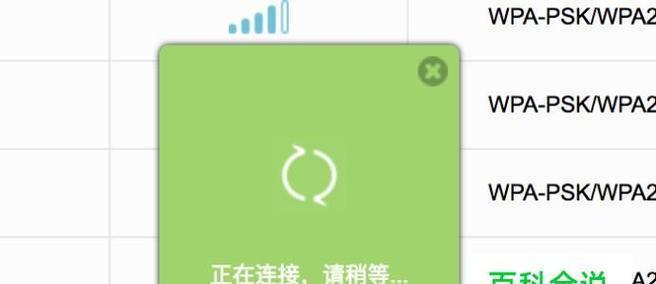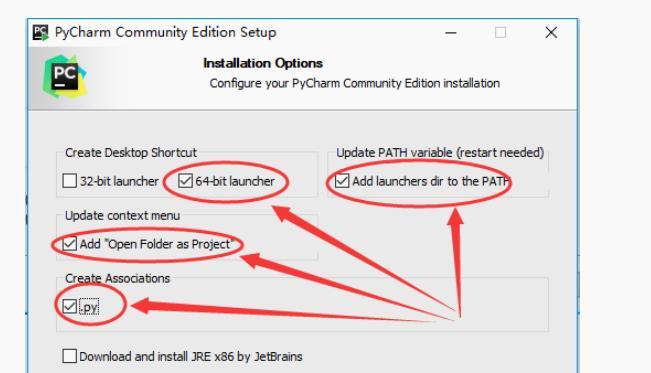当您尝试在电脑上安装iTunes却遇到种种问题时,如安装过程停止、出现错误代码等,可能会感到相当沮丧。iTunes是一个非常流行的媒体管理应用程序,它允许用户下载应用程序、音乐、视频以及对苹果设备进行备份和同步操作。本篇文章将详细介绍面对无法安装iTunes或遇到错误代码时的解决方法,帮助您解决这类问题。
iTunes安装前的准备
确认系统要求
在安装iTunes之前,确保您的操作系统满足苹果公司推荐的最低要求。目前iTunes支持最新的几个版本的macOS以及Windows7及以上版本。如果您的系统版本过旧,升级您的操作系统是解决问题的第一步。
卸载旧版本
如果您的电脑上已安装旧版的iTunes,请先卸载。可以通过控制面板中的“程序和功能”找到iTunes,点击卸载。确保在卸载过程中删除所有残留的文件和程序,以避免潜在的冲突。
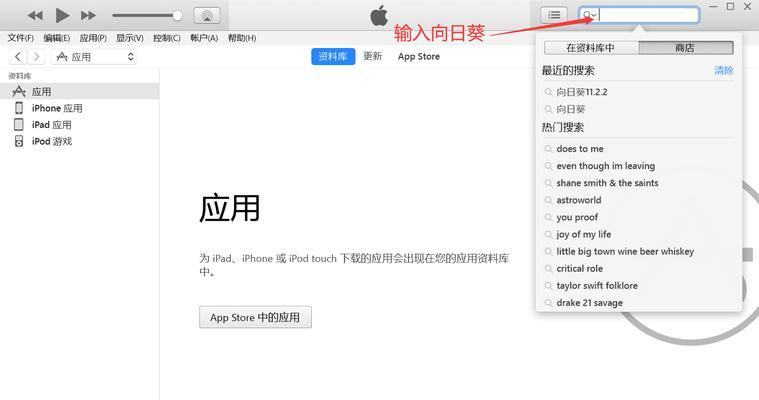
遇到错误代码怎么办?
iTunes在安装或更新时,可能会遇到各种错误代码,例如错误代码“3004”、“3194”等。不同的错误代码代表不同的问题。以下是一些通用的解决步骤:
步骤1:查找错误代码含义
记录下出现的错误代码,并在网上搜索它的具体含义。苹果官网或其他技术论坛通常会提供错误代码的解释和解决方案。
步骤2:运行Windows系统更新
在Windows系统中,经常运行系统更新可以确保所有系统组件和驱动程序都是最新的,有助于解决与iTunes安装有关的问题。
步骤3:检查网络连接
一个稳定的互联网连接对于下载和安装iTunes至关重要。请确保您的网络连接稳定,并尝试关闭任何可能干扰网络连接的软件或硬件。
步骤4:重置网络设置
有时,重置网络设置能解决安装时遇到的问题。这包括刷新DNS缓存、重置TCP/IP堆栈以及重置网络适配器。
步骤5:清除iTunes和Apple软件更新缓存
清除iTunes的安装缓存或Apple软件更新的缓存可能有助于解决安装时的问题。可以通过删除iTunes安装目录下的所有文件来实现。
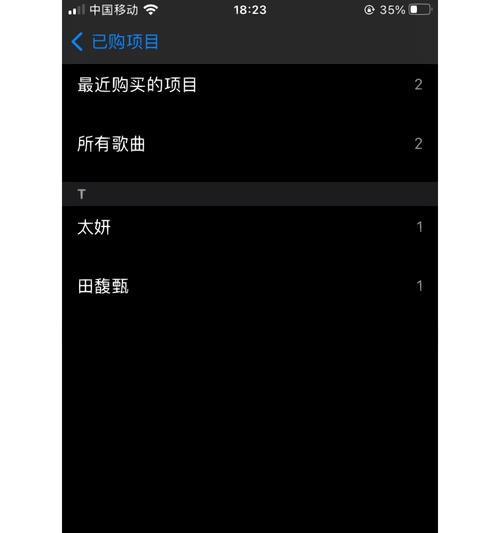
安装iTunes的具体操作步骤
步骤1:下载最新版iTunes
访问苹果官网或其他官方授权的下载源,下载最新版iTunes的安装程序。
步骤2:双击运行安装程序
下载完成后,双击安装程序,并按照屏幕上的提示进行安装。如果在安装过程中遇到任何问题,可以尝试重启电脑后再试。
步骤3:完成安装和配置
安装完成后,运行iTunes并按照向导完成初始配置,连接您的iPhone或其他苹果设备进行同步。
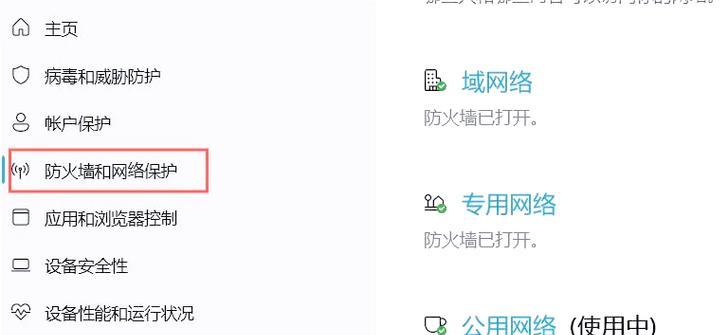
遇到问题怎么办?
在安装或使用iTunes过程中,您可能还会遇到其他问题。以下是一些常见的问题及解决方案:
问题1:iTunes无法与iPhone同步
确保您的电脑已经连接到互联网。
尝试使用另一根USB线或USB端口。
关闭电脑上的杀毒软件或防火墙,它们可能阻止了iTunes与iPhone的连接。
问题2:无法更新或购买音乐、应用等
检查您的AppleID和密码是否正确。
确认您的账户余额充足。
确保iTunes商店是可用的,并且您的网络连接正常。
问题3:iTunes无法打开
尝试重启电脑。
尝试使用“任务管理器”结束iTunes进程,然后重新打开iTunes。
运行iTunes的修复工具,该工具可以在“控制面板”中的“程序和功能”里找到。
结语
在面对iTunes无法安装或遇到错误代码时,按照上述步骤进行排查和解决问题通常会有效。记住,保持耐心和细心,一步步地解决每一个问题,终将能够正常使用这个强大的媒体管理工具。如果遇到的错误代码较为复杂或尝试了多种方法仍然无法解决问题,建议联系苹果官方客服获得进一步的帮助。